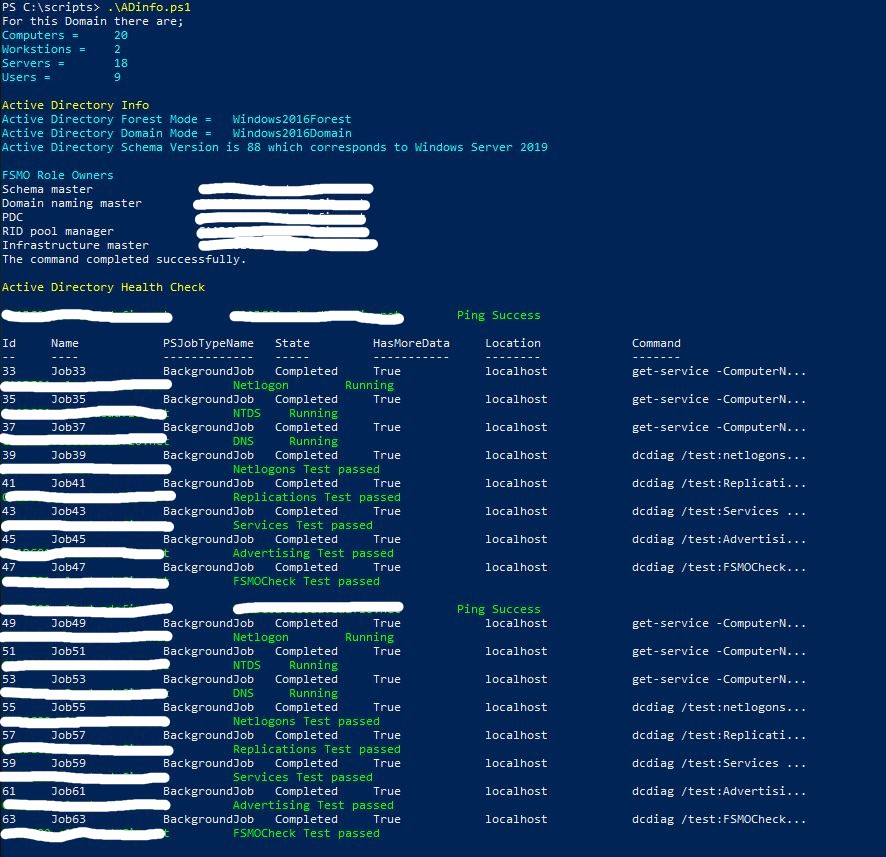minun pilvi ympäristö lähes täysin valmis, päätin mennä eteenpäin ja päivittää nykyiset verkkotunnuksen ohjaimet Windows Server 2016 Windows Server 2019. Tällä hetkellä minulla on 2 verkkotunnuksen ohjaimet, ne ovat myös minun DNS-palvelimet. Ajattelin, että on parasta tehdä in-place päivitys server 2019 pitää ei tarvitse muuttaa minun staattinen DNS asetukset kaikkialla.
kaiken kaikkiaan prosessi oli todella helppo. Vain yksi tärkeä asia pitää tehdä ensin. Muista Forest ja domain prep varten 2019 palvelin tulossa ympäristöön. Tämäkin prosessi oli aika helppo. Anteeksi, ettei ole kuvia tästä osasta. Kun 2019 ISO on asennettu, avaa File explorer ja sitten ISO. Näet Tukikansion. Sisältä löydät adprep-kansion. Pidä shift-näppäintä alhaalla ja napsauta hiiren kakkospainikkeella tätä kansiota. Valitse ”Avaa Komentokehote Tässä”. Kun komentokehote avautuu suorita komento adprep / forestprep, uskon, että se pyytää sinua syöttää ” C ” paina enter suorittaa. Kun se päättyy ajaa adprep / domainprep, sen jälkeen on valmis palaa juureen ISO ja käynnistää asennuksen.exe.
loppuosa päivityksestä sujui suunnitellusti no issues. Tässä viestissä en käy läpi päivitysprosessia. Halusin vain olla varma soittaa metsä ja verkkotunnuksen prep ennen päivitysprosessin aloittamista. Mennään käsikirjoitukseen.
tarvitsin käsikirjoituksen, jotta saisin perustietoa MAINOKSESTANI ja tekisin sitten päivityksen jälkeen pikaisen kuntotarkastuksen.
so first thing first I have to set some variables
muuttujien asettamisen jälkeen minun täytyy tehdä nopea muunnos AD skeema-versiosta vastaavaan Windows Server-versioon.
seuraavaksi oli näyttötulos kaikista tähän mennessä keräämistämme MAINOSINFOISTA.
seuraavaan osioon halusin tehdä terveystarkastuksen. Löysin tämän netistä https://gallery.technet.microsoft.com/scriptcenter/Active-Directory-Health-709336cd
vaikka tämä oli hieno skripti, en tarvinnut HTML-ulostuloa. Riisuin käsikirjoituksen ja käytin juuri sitä, mitä tarvitsin. Tämä osa käsikirjoituksesta oli hieman pitkä, joten Purin sen useisiin kuviin. Terveystarkastuksen ensimmäinen osa kerää kaikki DC: t ylös ja tekee eturenkaan läpi. Minun tapauksessani vain kaksi.
tässä osassa olemme menossa joitakin nopeita ping testejä sekä tarkistaa Netlogon ja NTDS palvelut ovat käynnissä.
The next section checks the DNS service and does a quick Netlogon test
The next section does a replication and DCdiag test
Then the last section tests advertising and verify FSMO roles
I left this script aika avoin ajaa missä tahansa ympäristössä. Ole varma parista asiasta.
- avaa powershell järjestelmänvalvojana.
- varmista, että suoritat tämän verkkoalueeseen liitetyltä tietokoneelta. Juoksin omani yhdestä DC: n
- Run this with an account with Domain Admin rights.
- varmista, että Active Directory-moduuli on asennettu in you powershell-istuntoon.
lopullinen ruutukaappaus on ruudun ulostulosta. Sumensin serverien nimet suojellakseni viattomia.